請注意:Amazon WorkDocs 不再提供新客戶註冊和帳戶升級。在此處了解遷移步驟:如何從 WorkDocs 遷移資料
本文為英文版的機器翻譯版本,如內容有任何歧義或不一致之處,概以英文版為準。
刪除檔案的先前版本
如果您擁有或共同擁有檔案,您可以刪除該檔案的一或多個先前版本。您可以:
刪除單一版本。
刪除版本和所有先前的版本。例如,您可以保留檔案的最後三個版本,並刪除其餘版本。
刪除所有先前版本,並僅保留最新版本。
重要
若要復原已刪除的檔案,您必須使用 WorkDocs 應用程式程式設計界面 APIs)。對於使用 APIs的問題,請聯絡 WorkDocs 客戶支援。
您可以使用 X 清單的 vX 或動作功能表來刪除先前的版本。以下各節中的步驟會說明每個方法。
刪除單一版本
在 WorkDocs Web 用戶端中,選取檔案旁的核取方塊,其中包含您要刪除的版本。
檔案標題會出現在功能表列的正下方,以及讀取
XvX的清單控制項。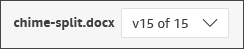
注意
如果只有一個版本的檔案,則清單控制項不會顯示。
開啟清單,向下捲動至您要刪除的版本,然後選擇垃圾桶圖示。
在確認文件版本刪除對話方塊中,選擇刪除它。
刪除選取的版本和先前的版本
重複上述程序中的步驟 1 和 2。
在確認文件版本刪除對話方塊中,選擇刪除選取的版本和所有先前的版本核取方塊。
選擇刪除它。
刪除所有先前的版本
在上述第一個程序中重複步驟 1 和 2,但選取最新的先前版本。例如,選取 15 的 14 版。
在確認文件版本刪除對話方塊中,選擇刪除選取的版本和所有先前的版本核取方塊。
選擇刪除它。
刪除單一版本
在 WorkDocs Web 用戶端中,選取檔案旁的核取方塊,其中包含您要刪除的版本。
檔案標題會出現在功能表列的正下方,以及讀取
XvX的清單控制項。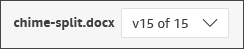
注意
如果只有一個版本的檔案,則清單控制項不會顯示。
開啟清單並選擇您要刪除的版本。
開啟動作功能表。
選擇更多。
選擇刪除版本。
在確認文件版本刪除對話方塊中,選擇刪除它。
刪除選取的版本和先前的版本
重複上述程序中的步驟 1 到 5。
在確認文件版本刪除對話方塊中,選擇刪除選取的版本和所有先前的版本核取方塊。
-
選擇刪除它。
刪除所有先前的版本
在上述第一個程序中重複步驟 1 和 2,但選取最新的先前版本。例如,選取 15 的 14 版。
開啟動作功能表。
選擇更多。
選擇刪除版本。
在確認文件版本刪除對話方塊中,選擇刪除所選和所有先前的版本核取方塊。
選擇刪除它。